Cum să descărcați fonturi pe iPad
Ce să știi
- iPad-ul nu vine cu fonturi suplimentare și veți avea nevoie de aplicații pentru a le instala. ne place iFont.
- După descărcarea unei aplicații de fonturi pentru iPad, instalați fonturile atingând Instalare.
- Nu toate aplicațiile acceptă fonturi personalizate, dar pentru cele care o fac, fonturile suplimentare vor fi accesibile și disponibile împreună cu fonturile încorporate.
Acest articol explică cum să descărcați fonturi pe iPad, de unde să le obțineți și cum să utilizați acele fonturi noi în aplicațiile iPad. iPad-ul trebuie să funcționeze iPadOS 13 sau mai mare pentru a utiliza fonturi personalizate.
Cum să descărcați fonturi pe iPad dintr-o aplicație
În mod implicit, obțineți doar fonturile care vin preinstalate cu iPad-ul, dar acest lucru este destul de limitativ. Puteți instala fonturi prin descărcarea aplicațiilor pe iPad care le ofera. Iată ce trebuie făcut:
-
Accesați App Store și căutați „Fonturi pentru iPad”. Găsiți aplicația de fonturi dorite și descărcați-o.
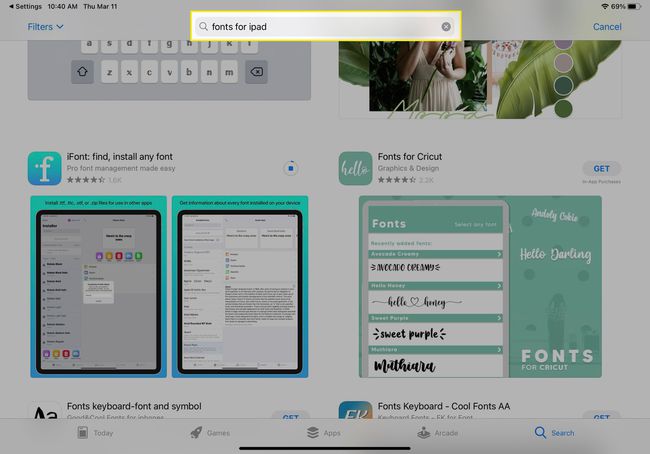
-
Răsfoiți sau căutați în aplicație pentru a găsi fontul pe care doriți să îl instalați pe iPad. Când găsiți fontul, atingeți
Instalare.
Acest articol a fost scris folosind iFont, dar există multe alte aplicații de fonturi din care să alegeți. Pașii exacti pentru utilizarea lor vor fi ușor diferiți.
-
Confirmați că fonturile sunt instalate pe iPad accesând Setări > General > Fonturi.
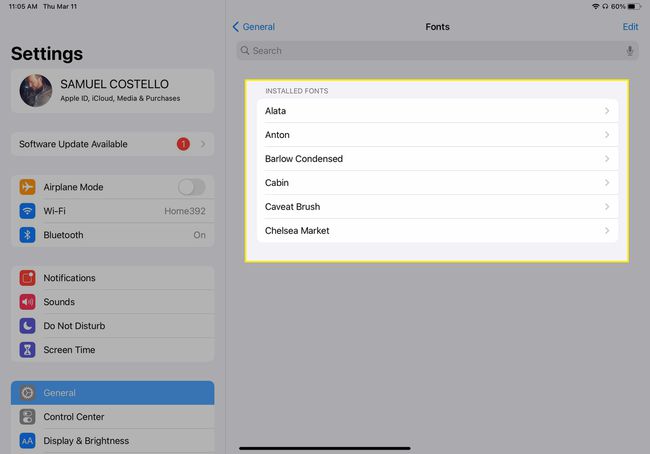
Cum să descărcați fonturi pe iPad de pe web
Unele aplicații de fonturi vin cu un set de fonturi preinstalat. Unele vă oferă și opțiunea de a găsi alte fonturi online și de a le descărca. Procesul este ceva mai complicat. Iată ce trebuie făcut:
-
În aplicația de fonturi, răsfoiți sau căutați pe web și selectați fontul pe care doriți să îl descărcați în aplicația dvs. de fonturi.
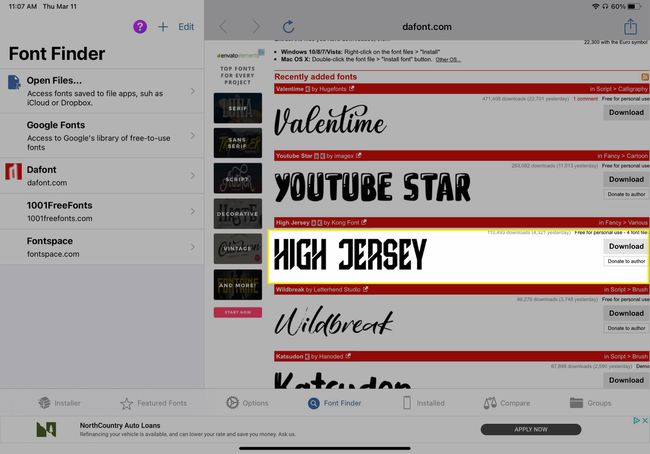
-
Fontul se va descărca în aplicația dvs. de font. Apoi, trebuie să îl instalați pe iPad. În acest exemplu, vom face acest lucru selectând Importă în iFont.
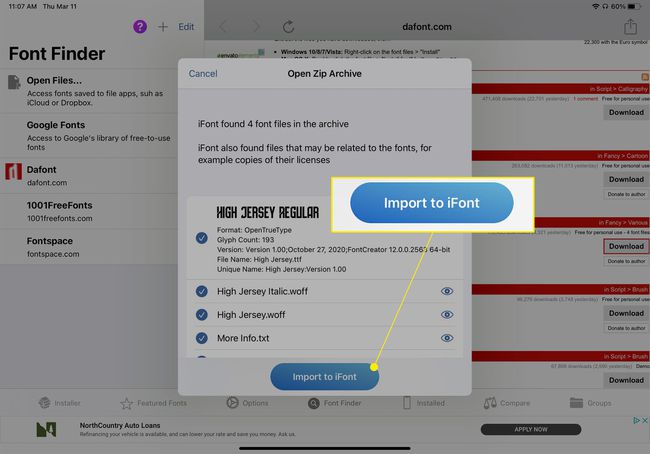
-
Pentru a instala fontul, va trebui să instalați ceea ce se numește un profil de configurare. Acesta este un fișier de preferințe care activează funcții suplimentare pe iPad.
După ce ați descărcat fontul de pe web și l-ați importat în iFont, trebuie să mergeți la Instalator fila din partea de jos și atingeți Instalare pe fontul pe care l-ați descărcat.
-
Urmați instrucțiunile de pe ecran pentru a instala profilul de configurare. În exemplul nostru, vom selecta Permite pentru a permite continuarea instalării.
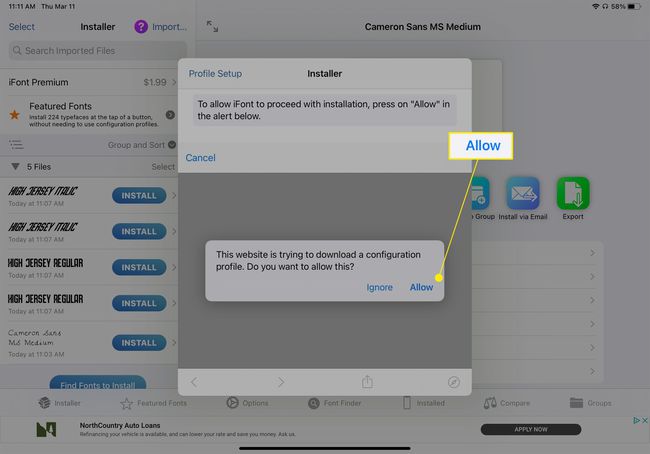
-
Apoi du-te la Setări > General > Profiluri și atingeți numele profilului fontului.
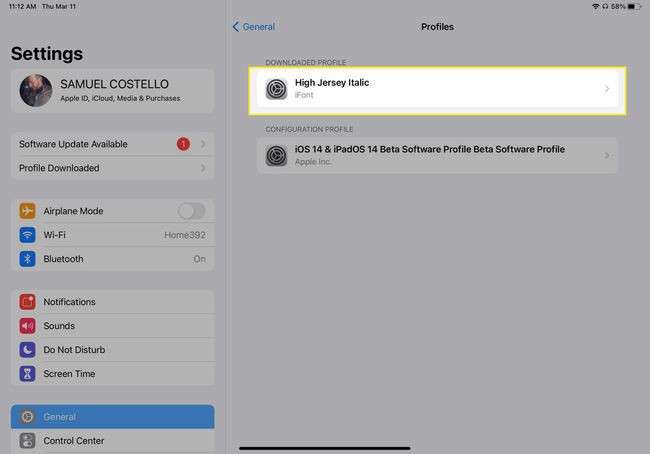
-
Atingeți Instalare, introduceți codul de acces dacă vi se solicită, apoi atingeți Instalare din nou (Este posibil să vă avertizeze că acest profil este nesemnat. Asta e ok). Odată gata, fontul pe care l-ați descărcat de pe web este gata de utilizat pe iPad.
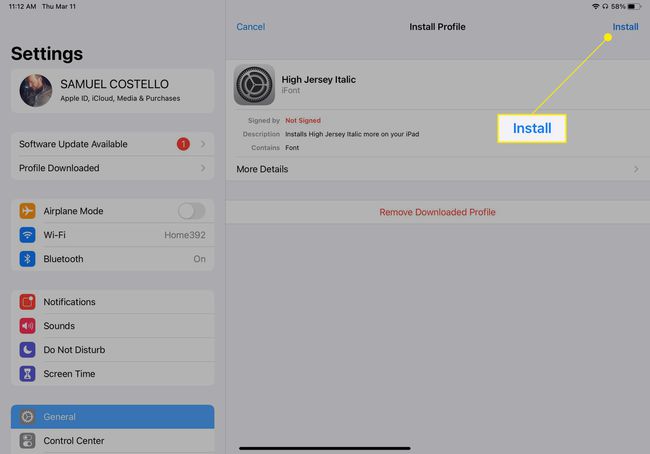
Cum să utilizați fonturile pe iPad
După ce ați descărcat fonturi noi pe iPad, puteți începe să le utilizați în aplicații. Iată ce trebuie făcut:
În timp ce puteți schimba fonturile pe care le utilizați în aplicațiile Apple, cum ar fi Pagini și Keynote sau aplicații terță parte Photoshop pentru iPad, nu puteți schimba fontul implicit de sistem folosit pe iPad.
Deschideți aplicația pe care doriți să o utilizați.
-
Căutați butonul care controlează fontul pe care îl utilizați și atingeți-l. Dacă nu găsiți acest buton, este posibil ca aplicația să nu accepte fonturi personalizate.

Din lista de fonturi, atingeți noul font pe care doriți să îl utilizați.
-
Tastați textul dorit și acesta va apărea în noul font.
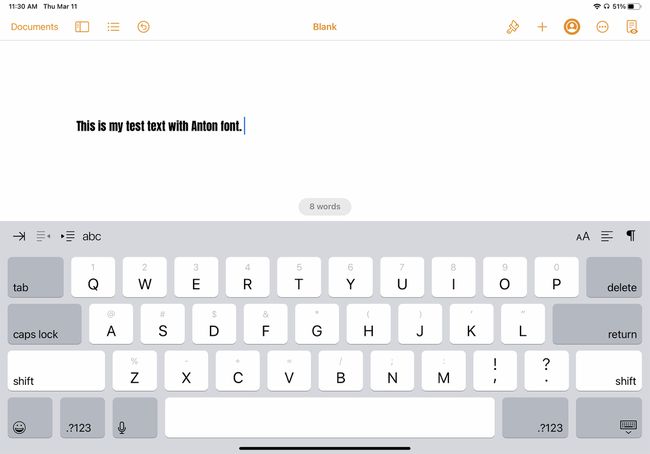
Cum să ștergeți fonturile de pe iPad
Ștergerea fonturilor de pe iPad este adesea mai ușoară decât instalarea acestora. Iată ce să faci.
Mergi la Setări > General > Fonturi și atingeți Editați | ×.
Atingeți cercul de lângă fiecare font pe care doriți să îl ștergeți pentru a-l selecta.
-
Atingeți Elimina iar fonturile vor fi șterse.

Dacă fontul pe care doriți să-l eliminați a fost descărcat de pe web și a solicitat să instalați un profil de configurare pentru a-l utiliza, pașii sunt ușor diferiți. În acest caz, accesați Setări > General > Profiluri, atingeți profilul, apoi atingeți Eliminați profilul.
